Comment créer des factures et collecter des paiements automatiquement avec WP Project Manager (révision du module de facturation)
Publié: 2020-08-22Avoir un système de gestion de projet fiable peut booster les performances de vos projets. Cela vous aide également à aligner étroitement les objectifs du projet sur les principaux objectifs de votre entreprise. WP Project Manager a pour objectif de servir les mêmes objectifs.
Bien que pour votre équipe de démarrage, le gestionnaire de projet principal de WP est suffisant pour gérer de manière significative toutes les tâches, les suivre et vous fournir tous les détails d'un projet. Mais pour votre équipe grandissante, il est préférable d'activer certains modules premium qui rendent vos projets plus productifs et pratiques. Cependant, cela dépend uniquement de votre type d'entreprise et de la responsabilité des membres de l'équipe.
WP Project Manager Pro prend en charge 9 modules premium pour accélérer votre flux de travail de production. Aujourd'hui, nous allons vous présenter l'un de ces modules prometteurs - Facture et élaborer ses fonctionnalités.
Module de facturation : créez des factures et collectez des paiements dans le cadre de vos projets
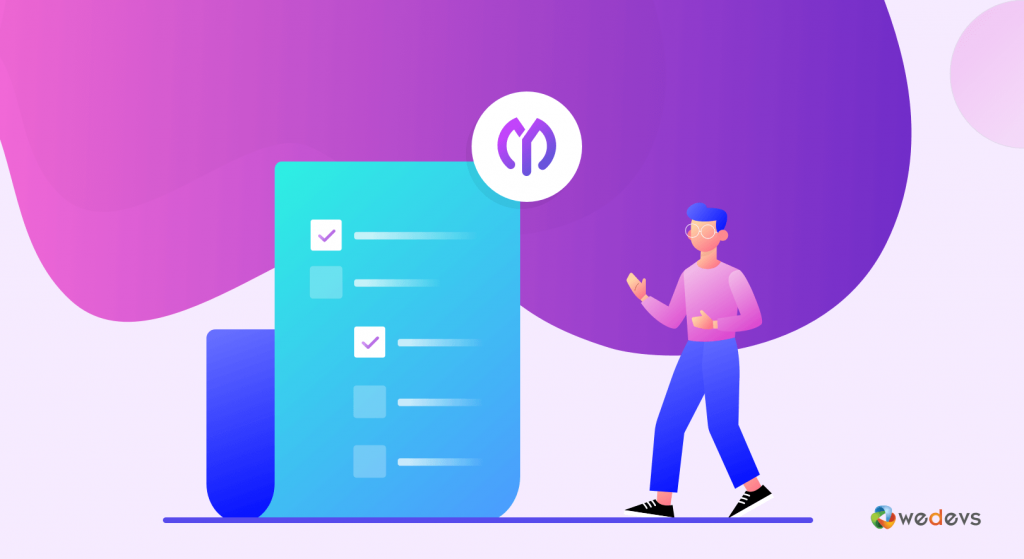
Ce module pro de WP Project Manager vous donne accès à toutes les fonctionnalités de facturation avancées. Il peut inclure des fonctionnalités de facturation, un paiement partiel, un téléchargement PDF et bien plus encore pour vos petites et moyennes entreprises.
Bénéficiez des avantages suivants en activant le module Facture pour vos projets :
- Fournissez une vue frontale à vos clients pour voir les factures émises
- Concevez votre structure de facture de manière efficace et simple
- Autoriser les paiements partiels ou la facturation automatique pour les travaux à l'heure
- Créez et partagez vos conditions générales directement depuis votre page de facturation
- Recevoir le paiement des clients via un processus de facturation automatique
Bref, générez votre facture en quelques clics avec toutes les informations essentielles. Et rendre le processus de facturation direct et simple.
Comment fonctionne le module de facture de projet
WP Project Manager Pro vous facilite la création d'une facture de projet comprenant tous les champs avancés. Pour activer ce module, vous devez souscrire soit au plan professionnel, soit au plan entreprise. Passons en revue le système complet étape par étape :
Activation du module de facturation
Dans un premier temps, accédez à WP Admin Dashboard → Project Manager → Modules. Ensuite, activez le module "Project Invoice" en cliquant sur le bouton bascule comme indiqué ci-dessous sur l'image :
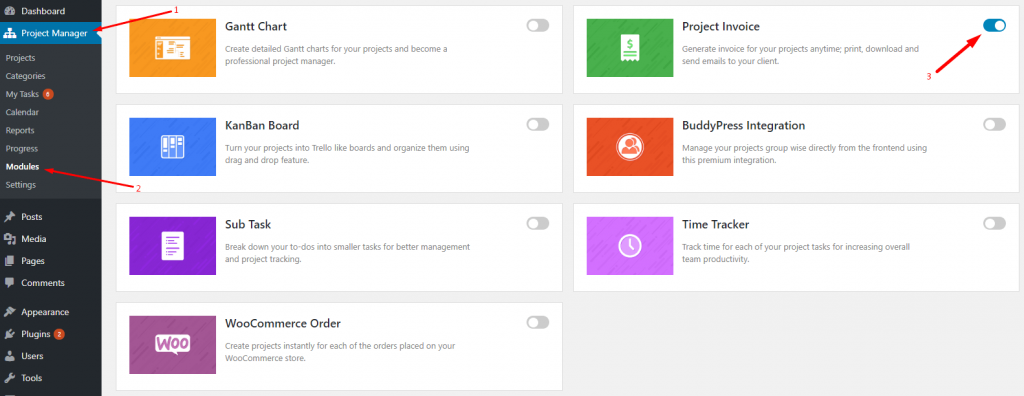
Configurer les paramètres de facturation
Après avoir activé le module Project Invoice, il est temps de configurer certains paramètres liés à votre Project Invoice. Accédez à Gestionnaire de projet → Paramètres → Facture.
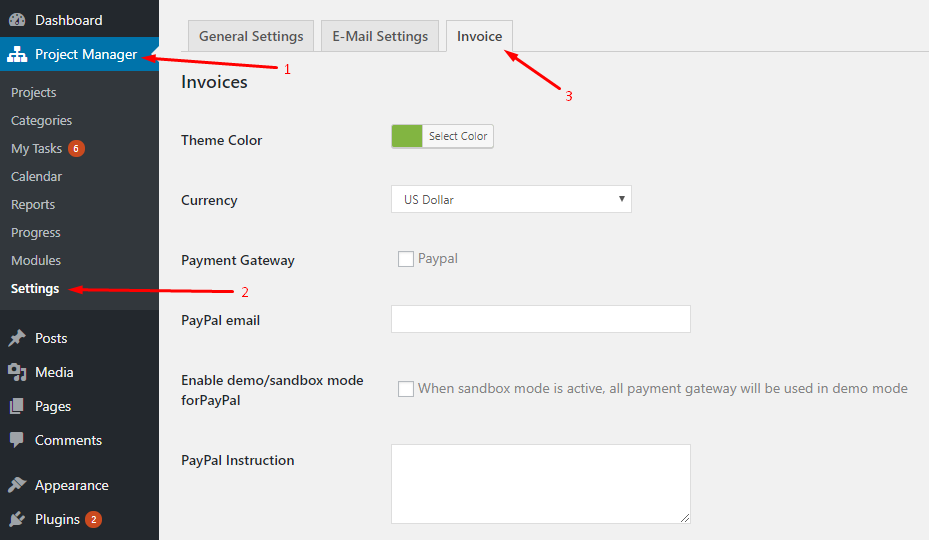
Un aperçu des paramètres
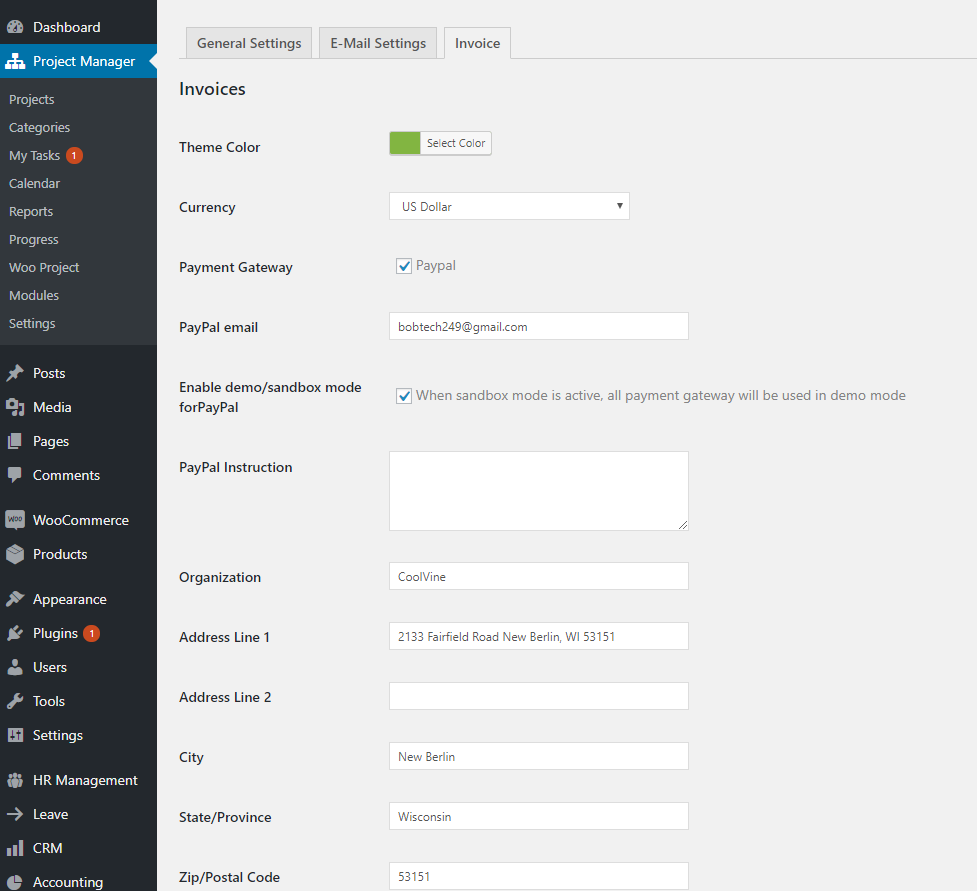
Ici, vous obtiendrez plusieurs options pour personnaliser votre facture de projet selon votre choix. Voyons comment ces options fonctionnent réellement :
Couleur du thème : modifiez la couleur de l'option "Couleur du thème" pour personnaliser la couleur de votre thème.
Devise : définissez la devise dans laquelle vous préférez facturer vos utilisateurs dans le menu déroulant.
Passerelle de paiement : Vous pouvez choisir la passerelle de paiement vers PayPal en cochant la case. De plus, vous avez la possibilité d'ajouter Stripe en tant que passerelle de paiement en obtenant le module complémentaire Stripe.
E-mail PayPal : Insérez votre adresse e-mail PayPal pour recevoir le paiement.
Activer le mode Demo/Sandbox pour PayPal : Ce mode sandbox PayPal est destiné aux programmeurs. Afin qu'ils puissent tester un logiciel de paiement avant d'effectuer de vraies transactions. Vous pouvez également le tester en cochant la case ici.

Instruction PayPal : vous pouvez inclure ici des instructions importantes qui apparaîtront à vos clients avec le bouton de paiement PayPal.
Organisation et Adresse : Les champs suivants vous permettront d'entrer les détails de votre entreprise. Après avoir ajouté le nom et l'adresse de votre entreprise, ils seront automatiquement ajoutés à toutes les factures que vous créez. Cependant, vous pouvez ajouter ou modifier manuellement l'adresse de votre entreprise lors de la création d'une facture. Mais ajouter l'adresse de l'entreprise ici rendra vos tâches plus faciles et plus rapides.
Une fois que vous avez terminé, cliquez sur le bouton "Enregistrer les modifications" et enregistrez tous vos paramètres.
Comment créer une facture
Voyons comment créer une facture pour vos utilisateurs. Voici les étapes que vous devez suivre :
- Rendez-vous sur le projet sous lequel vous souhaitez générer votre facture
- Sélectionnez un projet pour lequel vous souhaitez créer une facture
- Cliquez sur l'onglet Factures
- Cliquez sur le bouton Ajouter nouveau pour créer une facture.
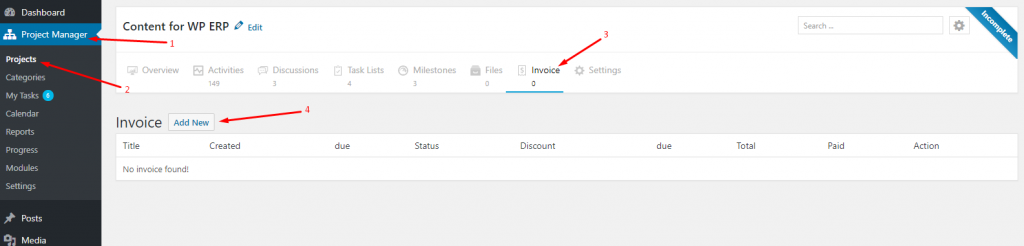
Après avoir cliqué sur le bouton "Ajouter un nouveau", vous obtiendrez un formulaire de création de facture comme ci-dessous :

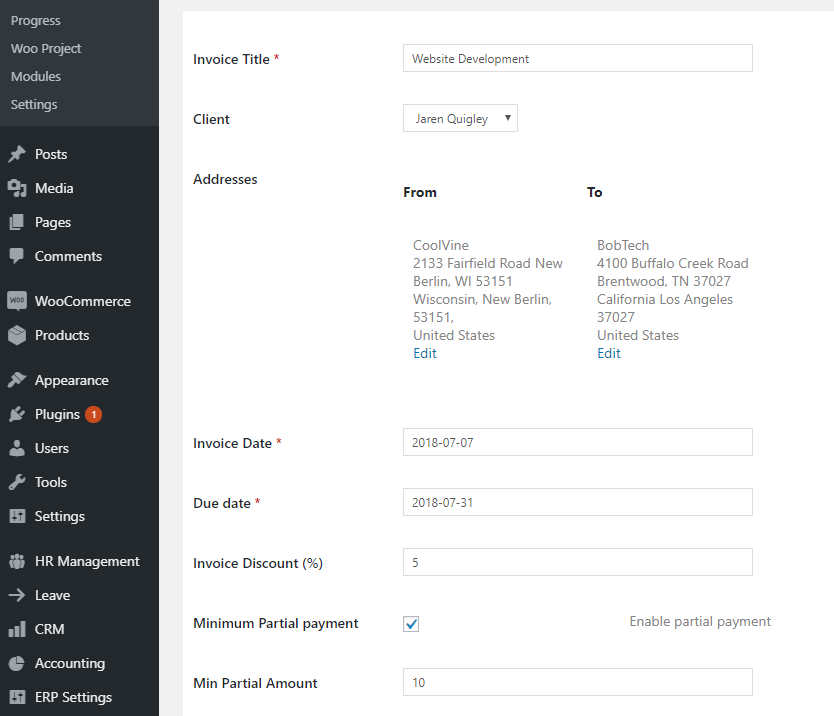
Dans la deuxième partie de ce formulaire, vous avez la possibilité d'inclure les informations pour lesquelles vous facturerez vos clients. En outre, il vous permet d'ajouter des termes et conditions ou toute instruction spéciale que vous souhaitez communiquer à vos clients.
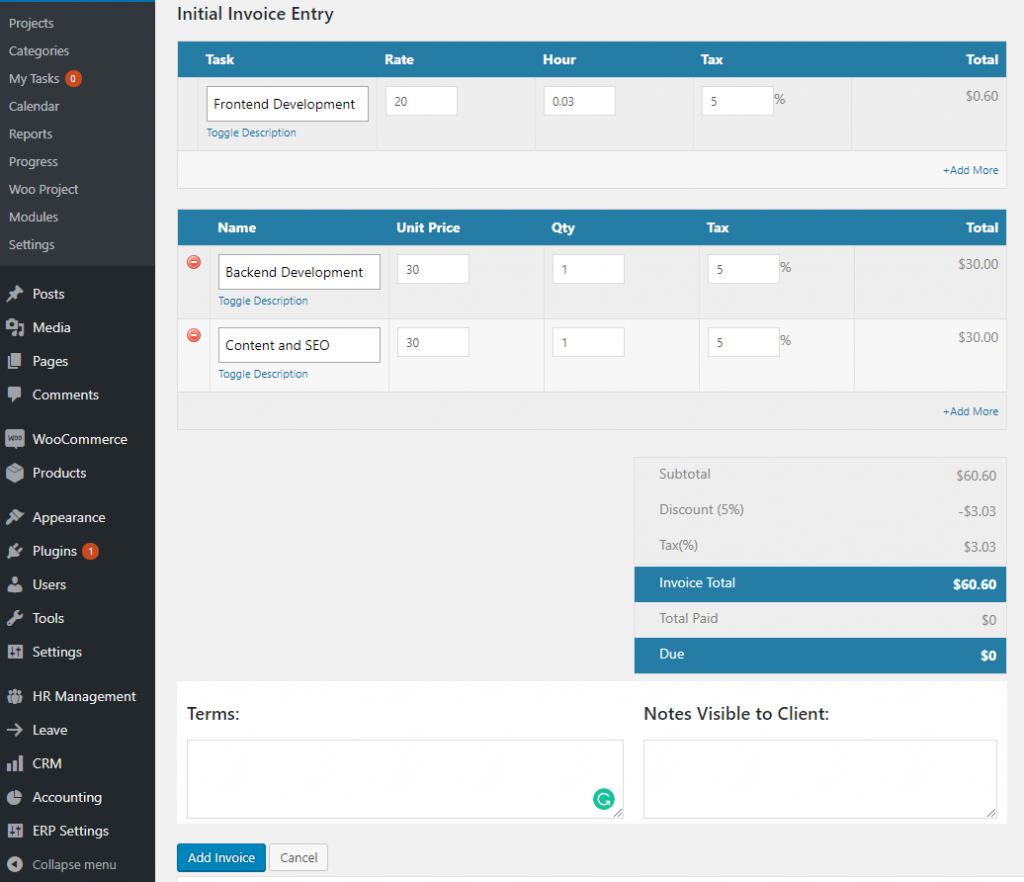
Après avoir tout customisé. les options cliquez sur le bouton Ajouter une facture pour enregistrer la facture. Lorsqu'un client se connecte, il peut voir les factures qui lui sont émises depuis le front-end. Voyez comment montrer les factures sur le site à vos clients.
Afficher les factures sur le front-end
Avec le module WP Project Manager Invoice, vous pouvez étendre l'expérience de vos clients de plusieurs façons. Ils peuvent voir les factures qui leur sont émises sur le front-end de votre site. Pour configurer ce paramètre, vous devez procéder comme suit :
- Créez une nouvelle page et nommez-la Factures
- Dans cette nouvelle page, tapez simplement le shortcode [pm_invoice]
- Publiez la page.
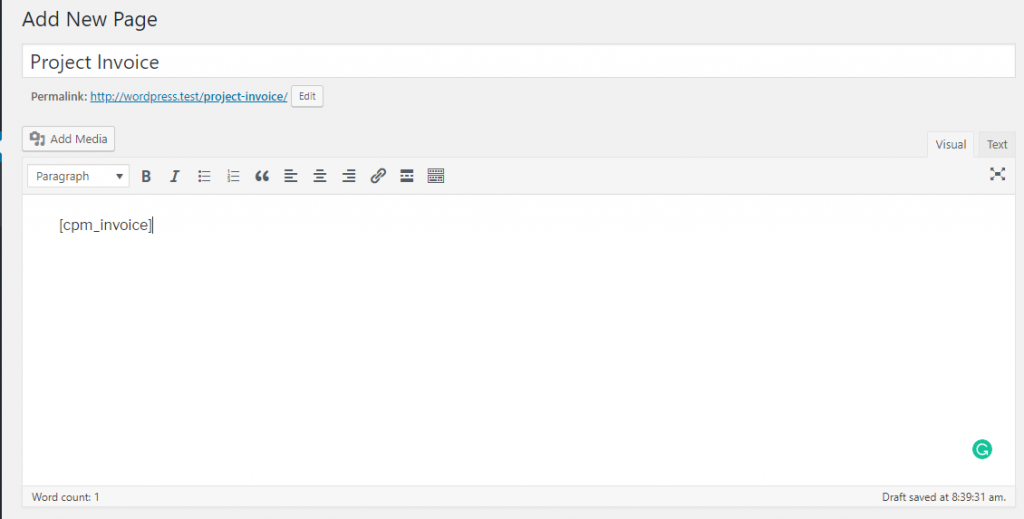
Maintenant, lorsque vos clients sont connectés, vous pouvez les envoyer directement à la page Factures. Là, ils recevront toutes les factures que vous leur avez émises. Voici un exemple de facture que votre client verra :
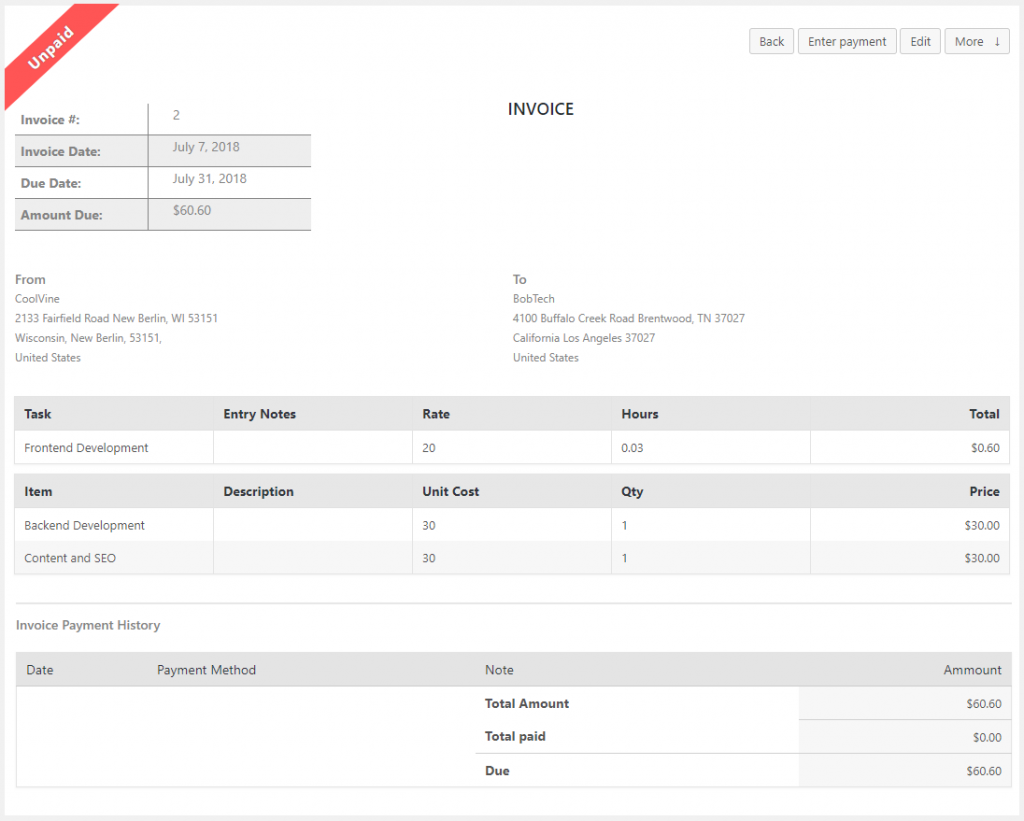
Remarque importante : Sélectionnez un client lors de la création d'une nouvelle facture. Sinon, ils ne le verront pas là-bas.
Marquer une facture comme payée
Eh bien, lorsqu'un client paie la facture contre une facture via PayPal, cette facture est automatiquement marquée comme payée. Mais s'ils utilisent un autre moyen de paiement, dans ce cas, vous devez marquer manuellement comme facture. Expliquons comment faire :
- Allez dans Projets et choisissez le projet pour lequel vous souhaitez marquer la facture comme payée
- Accédez ensuite à l'onglet Factures
- Choisissez la bonne facture dans la liste que vous souhaitez marquer comme payée
Vous verrez la facture complète devant vous. Cliquez maintenant sur le bouton "Entrer le paiement".
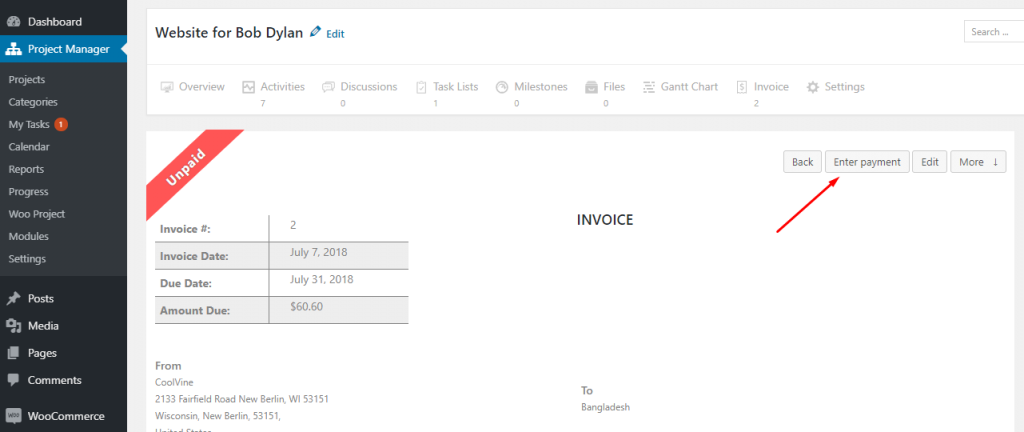
Saisie du paiement
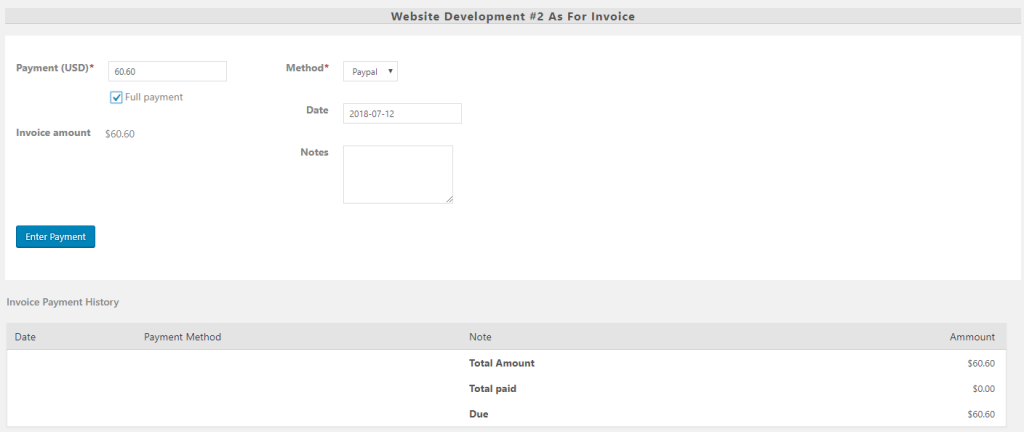
Dans ce formulaire, vous pouvez entrer le montant du paiement. Vous pouvez également cocher la case Paiement intégral pour inclure le montant total de la facture. De plus, il vous permet d'ajouter un mode de paiement, une date et des notes importantes.
Une fois que vous avez terminé, appuyez enfin sur le bouton "Entrer le paiement". Par conséquent, la facture sera marquée comme payée.
Consultez la documentation détaillée pour en savoir plus sur l'examen du module Facture.
Obtenez un aperçu rapide des modules WP Project Manager Pro :
Conclusion
WP Project Manager a pour objectif de gérer efficacement la charge de travail des employés et de simplifier le travail d'un chef de projet. Même dans cette pandémie mondiale, Project Manager a soutenu des milliers d'entreprises travaillant en toute sécurité à domicile. De plus, vous pouvez augmenter l'efficacité de votre gestion en déverrouillant également les modules premium. À son tour, cela peut augmenter considérablement le taux de réussite de votre projet.
Inutile de dire que chaque entreprise a besoin d'un système de facturation pour conserver des enregistrements de toutes les entrées et sorties d'argent. Le module de facturation vous permet de créer et de fournir facilement des factures à vos clients pour un projet. Vous permettent également de percevoir le paiement et de mettre à jour la facture directement depuis votre tableau de bord WordPress.
Utilisez la section des commentaires ci-dessous si vous avez d'autres questions sur le module de facturation. Ou si vous utilisez WP Project Manager, n'oubliez pas de partager votre expérience avec nous !
